Upptäck de 14 bästa alternativen till Panda Helper Bästa liknande appar 2021
14 bästa appar som Panda Helper Letar du efter det bästa alternativet till Panda Helper? Då behöver du inte leta längre! I den här artikeln har vi …
Läs artikel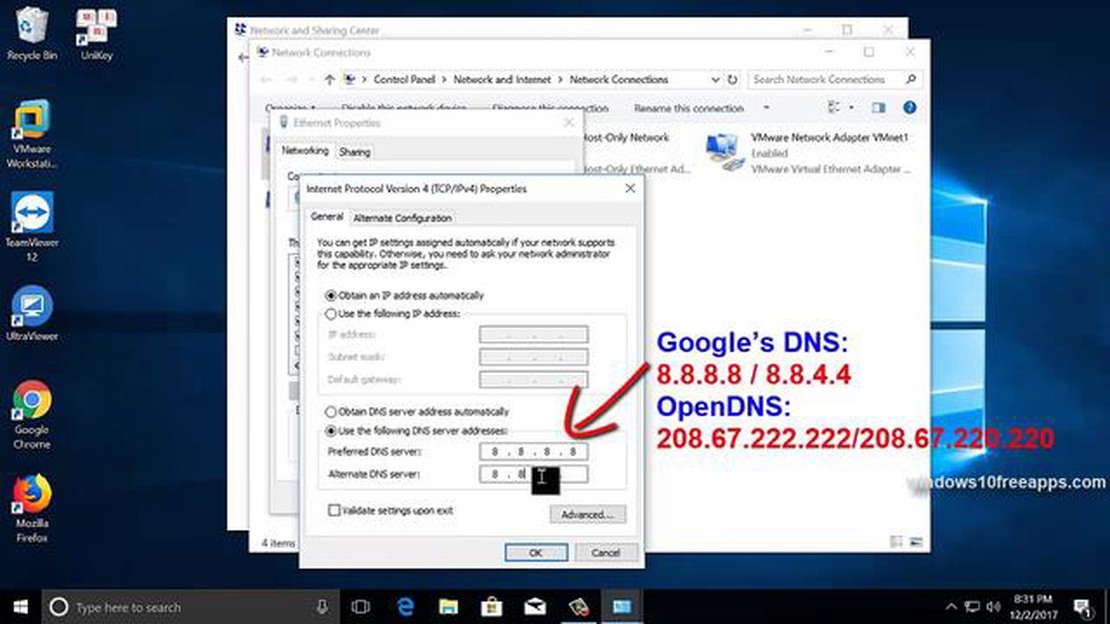
Felet “dns lookup failed” kan uppstå när du försöker ansluta till Internet och indikerar ett problem med DNS-servern. DNS (Domain Name System) är ett system som översätter domännamn till motsvarande IP-adresser för att upprätta en anslutning till rätt server. Om DNS-servern inte svarar eller är felkonfigurerad kan datorn inte hitta rätt adress.
I den här artikeln ska vi titta på tre enkla sätt att åtgärda felet “dns lookup failed”. Det första sättet är att kontrollera dina DNS-serverinställningar. För att göra detta, öppna nätverksinställningarna på din dator och se till att din DNS-server är korrekt angiven. Om du inte vet adressen till din DNS-server kan du använda offentliga DNS-servrar som Google Public DNS eller OpenDNS. Det andra sättet är att starta om routern och datorn. Ibland kan en enkel uppdatering av anslutningen hjälpa till att lösa problemet. Det tredje sättet är att rensa DNS-cachen. I kommandotolken skriver du kommandot “ipconfig /flushdns” (utan citattecken) för att rensa DNS-cachen. Starta sedan om datorn och kontrollera om felet är åtgärdat.
Så om du stöter på felet “dns lookup failed” ska du inte drabbas av panik. Försök att kontrollera inställningarna för DNS-servern, starta om routern och datorn och rensa DNS-cachen. Dessa enkla lösningar kan hjälpa dig att återställa din internetanslutning. Om problemet kvarstår ska du kontakta en professionell för ytterligare hjälp. Lycka till!
Felet “dns lookup failed” uppstår när en dator inte kan utföra en DNS-uppslagning av ett DNS-namn till en IP-adress. DNS (Domain Name System) är en tjänst som översätter domännamn till motsvarande IP-adresser. Om felet “dns lookup failed” uppstår när du utför en DNS-fråga kan det bero på flera orsaker.
Om ett “dns lookup failed”-fel uppstår kan det påverka din förmåga att öppna webbsidor, skicka och ta emot e-postmeddelanden och använda andra nätverkstjänster som är beroende av att DNS fungerar korrekt. Du kan uppleva följande problem:
Felet “dns lookup failed” kan åtgärdas genom att följa några enkla lösningar som hjälper dig att återställa den normala funktionen för DNS-frågor och eliminera problem med åtkomst till nätverksresurser.
När felet DNS Lookup Failed inträffar kan det finnas ett problem med din internetanslutning. Kontrollera följande punkter för att se till att du har en anslutning:
Om problemet med internetanslutningen kvarstår ska du kontakta din internetleverantör för ytterligare hjälp och för att diagnostisera problemet.
DNS-servern är en av de viktigaste komponenterna på Internet och ansvarar för att översätta domännamn till motsvarande IP-adresser. Ibland kan det dock uppstå problem med dess funktion, vilket kan resultera i ett “DNS-uppslagning misslyckades”-fel. Låt oss ta en titt på några vanliga problem och hur man löser dem.
En av de vanligaste orsakerna till felet “DNS lookup failed” har att göra med att den DNS-server som datorn försöker få åtkomst till inte är tillgänglig. Detta kan hända av flera skäl:
Du kan åtgärda problemet på följande sätt:
Läs också: Hur man felsöker och åtgärdar krascher i PowerWash Simulator på PC
Ibland kan orsaken till felet “DNS lookup failed” bero på felaktiga DNS-inställningar på din dator eller i din router. I det här fallet kan du göra följande:
En annan orsak till att felet “DNS lookup failed” uppstår kan bero på problem med DNS-cachning. DNS-cache lagrar data om tidigare DNS-frågor för att snabba upp åtkomsten till webbplatser. Ibland kan cacheminnet innehålla föråldrade eller felaktiga poster, vilket leder till fel. Du kan åtgärda problemet på följande sätt:
Om problemen med DNS-servern inte försvinner efter att du har utfört stegen ovan kan det bero på andra tekniska problem eller konfigurationsfel. I sådana fall rekommenderas att du söker hjälp från specialister eller din Internetleverantör.
Problemet med DNS lookup failed kan orsakas av felaktig konfiguration av DNS-inställningarna på din enhet eller router. DNS-servrar ansvarar för att lösa domännamn till deras motsvarande IP-adresser. Om DNS-inställningarna är felaktiga eller saknas kommer enheten inte att kunna hitta rätt IP-adress för domänen och ett fel kommer att uppstå.
Här är några steg du kan ta för att rätta till problemet med felkonfigurerade DNS-inställningar:
Om problemet med misslyckad DNS-uppslagning kvarstår efter att du har följt dessa steg rekommenderar vi att du kontaktar din Internetleverantör eller systemadministratör för ytterligare hjälp och för att kontrollera din nätverkskonfiguration.
Läs också: 2023 UPPDATERAD! Hur man fixar Discord RTC-anslutningsfel - NYA metoder
Felet “dns-uppslagning misslyckades” kan uppstå när du försöker öppna en webbsida och indikerar ett problem med att komma åt DNS-servern. I en sådan situation kan du prova följande lösningar:
Om ingen av dessa lösningar hjälper kanske problemet inte ligger i DNS-serverns inställningar, utan i andra aspekter av din nätverksanslutning eller dator. I sådana fall rekommenderas att du kontaktar en specialist eller ISP för ytterligare diagnos och korrigering av problemet.
Ett av de första och enklaste sätten att åtgärda felet “DNS lookup failed” är att starta om din router och dator. Detta kan hjälpa till att åtgärda tillfälliga problem med ditt nätverk eller dina nätverksinställningar.
Följ dessa instruktioner för att utföra en omstart av routern och datorn:
Efter omstart, kontrollera om felet “DNS lookup failed” har korrigerats. Om problemet kvarstår, gå vidare till nästa fixmetod.
Felet DNS Lookup Failed uppstår när din webbläsare inte kan upprätta en anslutning till den webbplats du begär. Problemet är relaterat till DNS (Domain Name System), som översätter domännamn till IP-adresser.
14 bästa appar som Panda Helper Letar du efter det bästa alternativet till Panda Helper? Då behöver du inte leta längre! I den här artikeln har vi …
Läs artikelDenna appbutik låter dig installera ios-appar utan jailbreaking. Jailbreaking, eller att knäcka den inbyggda programvaran, har länge varit ett av de …
Läs artikelHur hittar man de mest populära webbplatserna i världen efter trafik? Med över 1,8 miljarder webbplatser på World Wide Web kan det vara svårt att …
Läs artikelTopp 5 spelsimulatorer på PS4 som du inte bör missa Simuleringsspel på ps4-konsolen är enormt populära. De låter spelarna dyka in i den virtuella …
Läs artikelHur man avblockerar dig själv i whatsapp (enklaste sättet) WhatsApp är en av de mest populära meddelandeapparna i världen. Den låter användare dela …
Läs artikelHur man fixar switch kommer inte att slå på problem / Nintendo Switch slår inte på (ingen ström) Om du är en ivrig spelare vet du hur frustrerande det …
Läs artikel